|
Заглавная страница
КАТЕГОРИИ: Археология ТОП 10 на сайте Приготовление дезинфицирующих растворов различной концентрации Техника нижней прямой подачи мяча. Франко-прусская война (причины и последствия) Организация работы процедурного кабинета Смысловое и механическое запоминание, их место и роль в усвоении знаний Коммуникативные барьеры и пути их преодоления Обработка изделий медицинского назначения многократного применения Образцы текста публицистического стиля Четыре типа изменения баланса Задачи с ответами для Всероссийской олимпиады по праву Мы поможем в написании ваших работ! ЗНАЕТЕ ЛИ ВЫ? Влияние общества на человека Приготовление дезинфицирующих растворов различной концентрации Практические работы по географии для 6 класса Организация работы процедурного кабинета Изменения в неживой природе осенью Уборка процедурного кабинета Сольфеджио. Балочные системы. Определение реакций опор и моментов защемления |
⇐ ПредыдущаяСтр 2 из 2 Построение сечений. Чтобы выявить поперечную форму вала (рис. 187, а), его мысленно рассекают тремя секущими плоскостями А, Б и В. Образуются плоские фигуры (рис. 187, б): на первой выявлена форма детали в том месте, где снята лыска и просверлено глухое отверстие; на второй видны поперечная форма и размеры шпоночной канавки; на третьей – расположение и глубина трех отверстий. Построив на чертеже эти фигуры, получают сечение (рис. 188). Рис. 188. Чертеж с сечением Рис. 187. Выявление формы предмета с помощью секущих плоскостей На сечениях показано лишь то, что находится в самой секущей плоскости; что расположено за секущей плоскостью, не показывают. Фигуру сечения на чертеже выделяют штриховкой для того, чтобы отличить на детали мысленно образованные поверхности от существующих. Рис. 189. Штриховка сечений (для металлов и твердых сплавов) По расположению сечения делятся на вынесенные и наложенные. Вынесенными называют сечения, расположенные вне контура изображений детали (см. рис. 188). Наложенными называют сечения, расположенные непосредственно на видах чертежа (рис. 190, а). Контур вынесенного сечения обводят сплошной толстой основной линией такой же толщины (s), как и линия, выбранная для обводки видимого контура изображения. Контур наложенного сечения обводят сплошной тонкой линией (от s/2 до s/3). Вынесенное сечение допускается располагать на любом месте поля чертежа. Оно может быть помещено непосредственно на продолжении линии сечения (рис. 190, б) или в стороне от этой линии, в частности на месте, предназначенном для одного из видов (рис. 190, в), а также в разрыве между частями вида (рис. 190, г). Вынесенным сечениям следует отдавать предпочтение перед наложенными, так как последние затемняют виды чертежа и неудобны для нанесения размеров. Рис. 190. Расположение сечений Обозначение сечений. Чтобы определить, в каком месте деталь имеет форму, показанную на сечении, место, где находится секущая плоскость, и само сечение обозначают. Положение секущей плоскости указывают на чертеже линией сечения  190, а и б, 191, б). Во всех остальных случаях для линии сечения примеряют разомкнутую линию (рис. 191, а-е), начальный и конечный штрихи которой не должны пересекать контур соответствующего изображения. Толщина штрихов разомкнутой линии берется от s до 1,5s, а длина от 8 до 20 мм. На начальном и конечном штрихах, перпендикулярно им, на расстоянии 2-3 мм от конца штриха ставят стрелки, указывающие направление взгляда. Форма, соотношение размеров стрелок и взаимное расположение стрелок и разомкнутой линии показаны на рис. 192. 190, а и б, 191, б). Во всех остальных случаях для линии сечения примеряют разомкнутую линию (рис. 191, а-е), начальный и конечный штрихи которой не должны пересекать контур соответствующего изображения. Толщина штрихов разомкнутой линии берется от s до 1,5s, а длина от 8 до 20 мм. На начальном и конечном штрихах, перпендикулярно им, на расстоянии 2-3 мм от конца штриха ставят стрелки, указывающие направление взгляда. Форма, соотношение размеров стрелок и взаимное расположение стрелок и разомкнутой линии показаны на рис. 192.Рис. 192. Взаимное расположение штрихов разомкнутой линии и стрелок Рис. 191. Обозначение сечений У начала и конца линии сечения ставят одну и ту же прописную букву русского алфавита; при этом выбирают начальные буквы – А, Б, В, Г, Д и т. д. Буквы наносят с внешней стороны стрелок, указывающих направление взгляда (см. рис. 191, а и в). Над сечением делают надпись по типу А-А, т. е. сечение обозначают двумя одинаковыми буквами через тире с тонкой чертой внизу.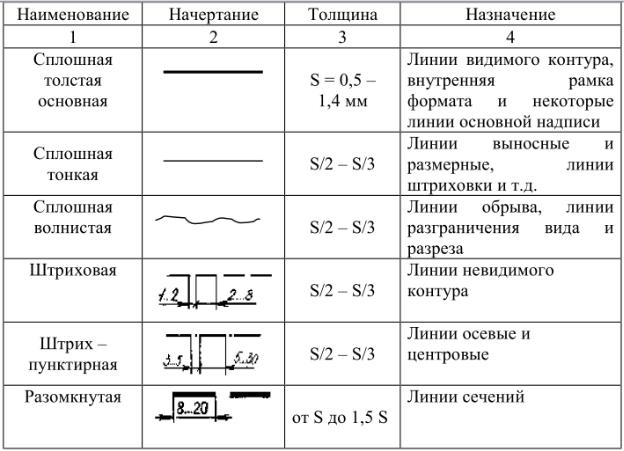 Для несимметричных сечений, расположенных в разрыве вида (см. рис. 191, д) или наложенных (см. рис. 191, е), линию сечения проводят со стрелками, но буквами ее не обозначают. Если сечение находится в разрыве между частями одного и того же сечения, линию сечения не проводят (см. рис. 190, г). Для нескольких одинаковых сечений, относящихся к одному предмету, линию сечения обозначают одной и той же буквой и вычерчивают одно сечение (рис. 193). Рис. 193. Оформление нескольких одинаковых сечений Ответьте на вопросы ⇐ Предыдущая12 Читайте также: Формы дистанционного обучения Передача мяча двумя руками снизу Значение правильной осанки для жизнедеятельности человека Основные ошибки при выполнении передач мяча на месте |
|
Последнее изменение этой страницы: 2020-12-19; просмотров: 64; Нарушение авторского права страницы; Мы поможем в написании вашей работы! infopedia. |
Вначале познакомимся с изображениями, называемыми сечениями — Мегаобучалка
На рис. 167, а показана деталь «Валик». Форма валика представляет собой сочетание трех соосных цилиндров разных диаметров, в которых имеются два глухих цилиндрических отверстия и шпоночный паз. Для выявления внешней и внутренней формы валика его мысленно рассекают секущими плоскостями в тех местах, форму которых хотят показать (рис. 1:37, б). В секущей плоскости получают фигуру, изображение которой на чертеже называют сечением (рис. 167, в).
Сечением называется изображение фигуры, полученной при мысленном рассечении предмета секущей плоскостью. На сечениях показывается то, что расположено в секущей плоскости.
Сечения являются проекционными изображениями. Это означает, что фигуры сечений проецируются на плоскость проекций.
Это означает, что фигуры сечений проецируются на плоскость проекций.
По расположению сечений относительно видов их различают на наложенные и вынесенные. Наложенные сечения (рис. 168, б) располагаются непосредственно на видах (изображение фигуры сечения как бы накладывается на изображение вида), а вынесенные сечения (рис. 168, в) располагаются вне изображения видов. При выборе сечений предпочтение отдается вынесенным сечениям, поскольку они не загромождают вид.
Рассмотрим последовательность выполнения вынесенных сечений.
Вначале изучаем форму детали, находим конструктивные элементы, которые должны быть выявлены с помощью сечений.
Мысленно рассекаем деталь секущей (секущими) плоскостью (плоскостями) и представляем полученную фигуру сечения.
Выбираем место для построения сечения (сечений), наносим оси симметрии для симметричных изображений. Вычерчиваем фигуру сечения.
При построении изображения фигуры (фигур) сечения размеры следует снимать с других изображений чертежа — видов, разрезов. Контур фигуры вынесенного сечения обводят сплошной толстой основной линией, а контур наложенного — сплошной тонкой. Фигуру сечения выделяют штриховкой, которую наносят сплошными тонкими линиями, проведенными под углом 45° к основной надписи чертежа (рис. 168, б, в).
Контур фигуры вынесенного сечения обводят сплошной толстой основной линией, а контур наложенного — сплошной тонкой. Фигуру сечения выделяют штриховкой, которую наносят сплошными тонкими линиями, проведенными под углом 45° к основной надписи чертежа (рис. 168, б, в).
Рассмотрим правила обозначения вынесенных сечений. Вынесенные сечения могут располагаться в разрыве между частями одного и того же вида (рис. 169 а, б), на свободном месте (рис. 169, в), на продолжении штрихпунктирной линии (рис. 169, г).
Сечения симметричной формы, расположенные в разрыве между частями одного и того же вида, не обозначаются (рис. 169, а). Если сечение несимметричной формы располагается в разрыве, то штрихами разомкнутой линии, длина которых равна приблизительно 10 мм, показывают положение секущей плоскости (рис. 169, б). К штрихам подводят стрелки, указывающие направление взгляда. Стрелки наносят на расстоянии 2-3 мм от внешнего (по отношению к изображаемой детали) конца штриха (рис. 170).
170).
Так же обозначают сечение, если оно расположено на свободном месте чертежа. С внешних сторон стрелок ставят одну и ту же прописную букву русского алфавита. Но в отличие от предыдущего над сечением пишут те же буквы через тире, например, А-А (рис. 169, в, рис. 171).
Каждое сечение чертежа имеет свое буквенное обозначение (рис. 167, в).
Если сечение представляет собой симметричную фигуру, то его можно расположить на продолжении линии сечения, которая в этом случае задается штрихпунктирной линией. В этом случае стрелок и букв не наносят (рис. 169, г).
Понимание разницы между границей CSS и контуром
Рекламные объявления
В этом уроке вы узнаете, как определить контур элемента с помощью CSS.
Свойства контура CSS
Свойства контура CSS позволяют определить область контура вокруг блока элемента.
Контур — это линия, которая рисуется сразу за границей границы элементов. Контуры обычно используются для обозначения фокуса или активного состояния элементов, таких как кнопки, ссылки, поля формы и т.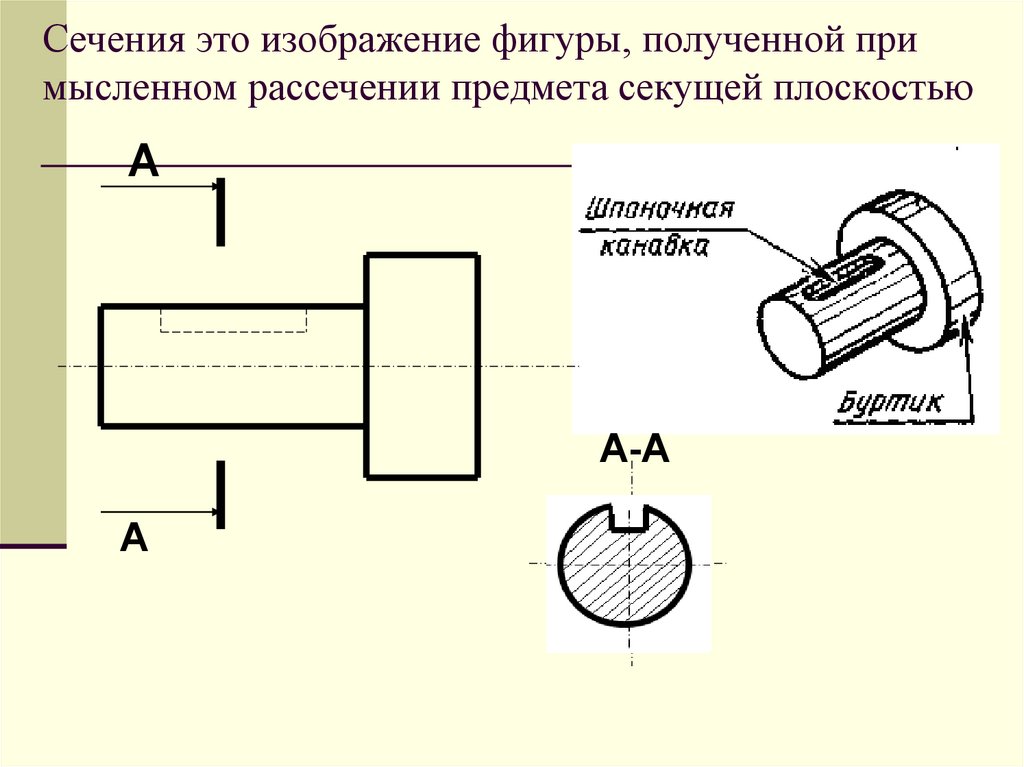 д.
д.
В следующем разделе описывается, как задать стиль, цвет и ширину контура.
Контуры и границы
Контур очень похож на рамку, но отличается от границы следующим: заставить их перекрывать другие элементы на странице.
Примечание: Если вы поместите контур элемента, он займет столько же места на веб-странице, как если бы у вас не было контура этого элемента. Потому что он перекрывает поля (прозрачная область за пределами границы) и окружающие элементы.
Понимание различных стилей абриса
Свойство -стиль абриса задает стиль абриса элемента, например: сплошной , точечный и т. д.
Свойство следующие значения: и канавка . Теперь давайте взглянем на следующую иллюстрацию, она дает вам представление о различиях между типами стилей контура. нет , сплошной , пунктир , пунктир , двойной , вставка , начало , 0 30 38 ребро
Значение нет не отображает контур. Значения вставка , начало , канавка и ребро создают трехмерный эффект, который существенно зависит от значения цвета контура . Обычно это достигается путем создания «тени» из двух цветов, которые немного светлее и темнее, чем цвет контура.
Давайте попробуем следующий пример и посмотрим, как он работает:
Пример
Попробуйте этот код » ч2 {
стиль контура: пунктирный;
}
п {
стиль контура: ребро;
} Примечание: Вы должны указать стиль контура, чтобы контур отображался вокруг элемента, поскольку стиль контура по умолчанию — none . Принимая во внимание, что ширина или толщина контура по умолчанию составляет
Принимая во внимание, что ширина или толщина контура по умолчанию составляет средний , а цвет контура по умолчанию такой же, как цвет текста.
Установка ширины контура
Свойство ширина контура указывает ширину контура, добавляемого к элементу.
Давайте попробуем следующий пример, чтобы понять, как это на самом деле работает:
Пример
Попробуйте этот код » p {
стиль контура: пунктир;
ширина контура: 10 пикселей;
} Совет: Ширина контура может быть указана с использованием любого значения длины, такого как px, em, rem и т. д. Его также можно указать с помощью одного из трех ключевых слов: тонкий , средний и толстый . Проценты или отрицательные значения не допускаются — так же, как свойство ширины границы .
Указание цвета контура
Свойство -цвет контура задает цвет контура.
Это свойство принимает те же значения, что и используемые для свойства цвета .
Следующие правила стиля добавляют сплошной контур синего цвета вокруг абзацев.
Пример
Попробуйте этот код » p {
стиль контура: сплошной;
цвет контура: #0000ff;
} Примечание: Свойство CSS "ширина контура " или " цвет контура " не работает, если оно используется отдельно. Используйте свойство типа контура , чтобы сначала задать стиль контура.
Сокращенное свойство контура
контур Свойство CSS представляет собой сокращенное свойство для установки одного или нескольких отдельных свойств контура стиль контура , ширина контура и цвет контура в одном правиле .
Давайте посмотрим на следующий пример, чтобы понять, как это работает:
Пример
Попробуйте этот код » p {
контур: 5px сплошной #ff00ff;
} Если значение для отдельного свойства структуры опущено или не указано при установке сокращенного свойства структуры, вместо этого будет использоваться значение по умолчанию для этого свойства, если оно есть.
Например, если значение свойства layout-color отсутствует или не указано при настройке контуров, элемент Свойство 0038 color будет использоваться в качестве значения цвета контура.
В следующем примере контур будет представлять собой сплошную зеленую линию шириной 5 пикселей:
Пример
Попробуйте этот код » p {
цвет: зеленый;
контур: сплошной 5 пикселей;
} Но в случае в стиле контура отсутствие значения приведет к тому, что контур вообще не будет отображаться, поскольку значение по умолчанию для этого свойства равно none . В приведенном ниже примере контура не будет:
Пример
Попробуйте этот код » p {
контур: 5px #00ff00;
} Удаление контура вокруг активных ссылок
Свойство контура широко используется для удаления контура вокруг активных ссылок.
Однако рекомендуется применить некоторый альтернативный стиль, чтобы указать, что ссылка имеет фокус.
Давайте попробуем следующий пример и посмотрим, как он в основном работает:
Пример
Попробуйте этот код » a, a:active, a:focus {
контур: нет;
} Предыдущая страница Следующая страница
Перекрывающиеся пунктирные границы полигонов с общими ребрами в ArcGIS Pro отображаются, печатаются или экспортируются в виде сплошных линий
Назад к результатам
Распечатать Делиться
Будьте первыми, кто получит обновления поддержки
Хотите знать о последних технических материалах и обновлениях программного обеспечения?
Получать уведомления
Наверх
Описание
В ArcGIS Pro перекрывающиеся границы полигонов, имеющие одни и те же края с эффектом штрихового символа, могут отображаться, печататься или экспортироваться как сплошные линии. На изображении ниже показан пример пунктирных границ полигонов, имеющих одни и те же ребра и отображаемых сплошными линиями в некоторых областях.
На изображении ниже показан пример пунктирных границ полигонов, имеющих одни и те же ребра и отображаемых сплошными линиями в некоторых областях.
Причина
Это известное поведение топологии полигональных объектов. Символы пунктирной границы не совпадают или не совпадают, когда границы соседних полигонов перекрываются или имеют одни и те же края.
Решение или обходной путь
В качестве обходного пути используйте один из следующих вариантов:
Синхронизировать символы границ полигонов
Используйте инструмент Установить контрольную точку на пересечении, чтобы создать контрольную точку в вершинах, общих для полигональных объектов. Этот инструмент синхронизирует граничные символы соседних полигонов; таким образом, пунктирные границы полигонов не отображаются сплошными линиями. На изображении ниже показаны синхронизированные границы многоугольника с символом тире.
Преобразование полигональных объектов в линейные
Преобразование полигональных объектов в линии с помощью инструмента «Полигон в линию» и удаление дубликатов с помощью инструмента «Удалить идентичные». При необходимости обозначьте выходные линейные объекты символом тире.
При необходимости обозначьте выходные линейные объекты символом тире.
Дополнительная информация
- ArcGIS Pro: линейные символы
- ArcGIS Pro: использование эффектов символов
- ArcGIS Pro: топология в ArcGIS
- ArcGIS Pro: правила топологии базы геоданных и исправления для полигональных объектов
- ArcGIS Pro: найти идентичные
- Проблема: штриховые или пунктирные простые линейные символы отображаются, печатаются или экспортируются как сплошные линии
- Как: использовать топологию для создания линейных объектов из полигонов
- Ошибка: пунктирные или пунктирные линии печатаются или экспортируются неправильно
Последняя публикация: 15.09.2020
Код статьи: 000023970
Программное обеспечение: ArcGIS Pro 2.6, 2.5. 2, 2.5.1, 2.5, 2.4.3, 2.4.2, 2.4.1, 2.4, 2.3.3, 2.3.2, 2.3.1, 2.3, 2.2.4, 2.2.3, 2.2.2, 2.2. 1, 2,2
Загрузите приложение Esri Support на свой телефон, чтобы получать уведомления о появлении нового контента для используемых вами продуктов Esri
Загрузите приложение Esri Support на свой телефон, чтобы получать уведомления о появлении нового контента для используемых вами продуктов Esri
Полезен ли этот контент?
Да
Нет
Как мы можем сделать это лучше? Пожалуйста, предоставьте как можно больше подробностей.

 Все правила по сольфеджио
Все правила по сольфеджио

 Если сечение закрывает контурные линии вида, то их не прерывают.
Если сечение закрывает контурные линии вида, то их не прерывают. su Все материалы представленные на сайте исключительно с целью ознакомления читателями и не преследуют коммерческих целей или нарушение авторских прав. Обратная связь – 161.97.168.212 (0.005 с.)
su Все материалы представленные на сайте исключительно с целью ознакомления читателями и не преследуют коммерческих целей или нарушение авторских прав. Обратная связь – 161.97.168.212 (0.005 с.)